Ilekroć usuwasz plik z urządzenia pamięci masowej, tylko odwołanie do danych pliku w Tabela alokacji plików jest oznaczony jako usunięty. Do czasu zapisania na nim większej ilości danych zawartość nie jest usuwana z dysku i można ją odzyskać, ponownie pokazując systemowi plików. Odzyskiwanie Pandory pozwala znaleźć i odzyskać wszystkie rodzaje usuniętychpliki z urządzeń pamięci. Zapewnia łatwy w obsłudze kreator, który prowadzi użytkownika przez proces odzyskiwania. Aplikacja skanuje dyski pamięci i tworzy indeks istniejących i usuniętych plików, które można następnie odzyskać w lokalizacji określonej przez użytkownika. Możesz użyć wyszukiwania, aby znaleźć usunięty plik, jeśli pamiętasz pełną lub częściową nazwę pliku, rozmiar pliku, datę utworzenia pliku lub datę ostatniego dostępu. Pandora Recovery umożliwia podgląd plików graficznych i tekstowych przed rozpoczęciem odzyskiwania.
Proces odzyskiwania jest dość prosty, ponieważ kreator prowadzi użytkownika przez cały proces. Po uruchomieniu aplikacji prosi o sprawdzenie Kosz aby upewnić się, że usunięte pliki są naprawdę usunięte. Jeśli nie możesz znaleźć plików w Koszu, wybierz Nie, nie znalazłem moich plików i kliknij Kolejny.

W następnym kroku wyświetla listę wszystkich napędów pamięci podłączonych do komputera. Wybierz dysk, który chcesz przeskanować w poszukiwaniu usuniętych danych, i kliknij Kolejny.
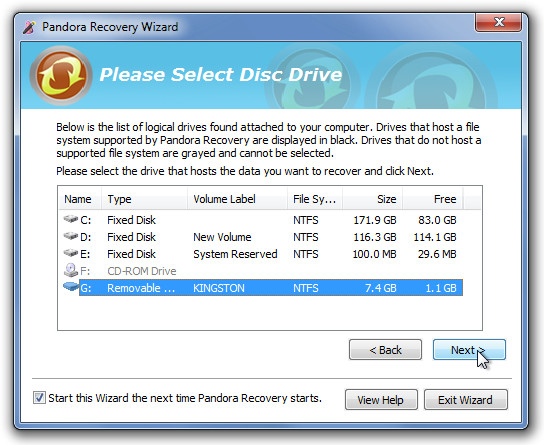
Teraz wybierz metodę odzyskiwania z Przeglądaj (jeśli chcesz przeglądać dysk i przeglądać poszczególne foldery i pliki), Szukaj (jeśli chcesz wyszukać wymagane dane według pełna lub częściowa nazwa pliku, rozmiar pliku, data utworzenia pliku lub data ostatniego dostępu do pliku) i Głębokie skanowanie (aby skanować powierzchnię dysku w poszukiwaniu plików niektórych typów). Wybierz preferowaną metodę i kliknij Kolejny. Okno dialogowe pokaże ogólny postęp i pozostały czas procesu.
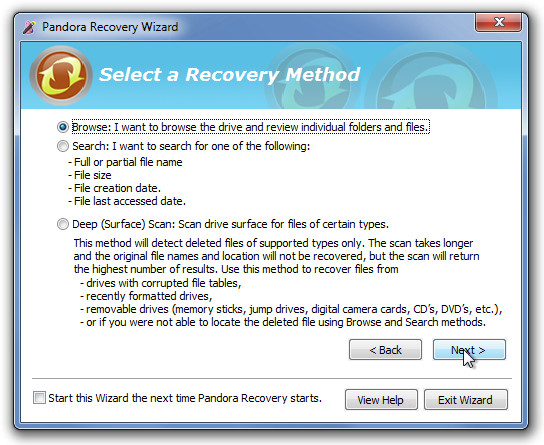
Po zakończeniu skanowania możesz jednak przeglądaćwszystkie pliki znalezione w urządzeniu pamięci. Nazwy plików, które można odzyskać bez żadnych problemów, są wyświetlane w kolorze czarnym, natomiast pliki, które są nadpisywane i nie można ich odzyskać, są wyświetlane w kolorze czerwonym. Kliknij nazwę pliku prawym przyciskiem myszy i wybierz Odzyskaj do odzyskać pliki.
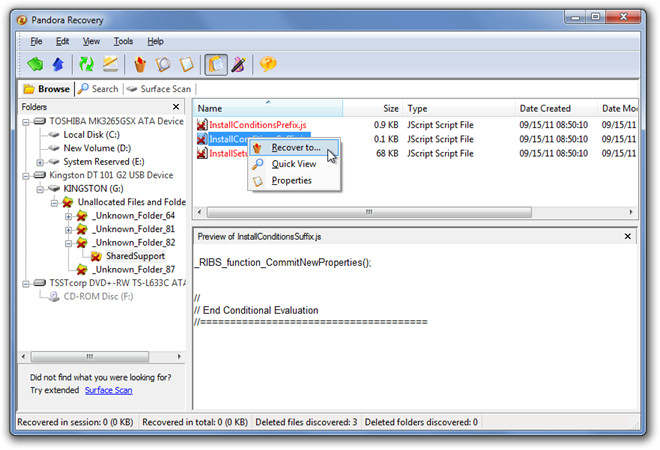
Wprowadź ścieżkę folderu, w którym chcesz odzyskać pliki lub kliknij Przeglądaj aby wybrać istniejący folder. Możesz także wybrać, czy chcesz odzyskać atrybuty pliku (Archiwum, Ukryty, System itp.) I alternatywne strumienie danych z plikiem.
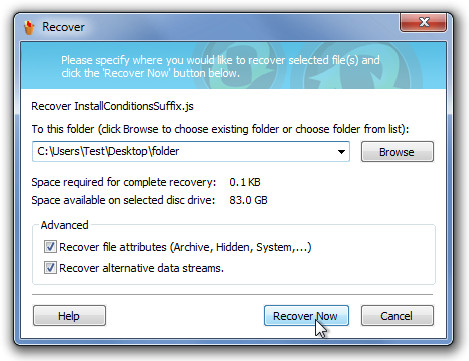
Odzyskiwanie Pandora jest podobne do poprzedniosprawdzone w Recuva, ale ta aplikacja oferuje podgląd plików graficznych i tekstowych przed rozpoczęciem procesu odzyskiwania. Pandora Recovery działa ze wszystkimi wersjami systemu Windows.
Pobierz Pandora Recovery













Komentarze